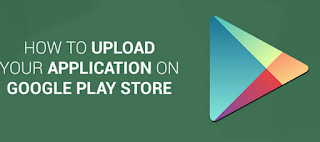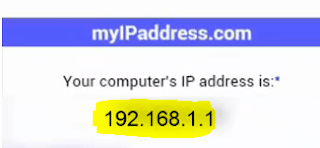How To Upload An Android App To The Google Playstore In Hindi
Hello Dosto mujhe whatsapp ya email par bahut se messages aate hai ki sir mai apna bnaya hua app google playstore par kaise upload karu mai unse bol deta tha ki bus kuch din me mai is par ek post likhne wala hu to ab intjar khatam hua yaha par mai aapko ye batana wala hu ki hum apna bnaya hua app playstore par kaise upload kare dosto maine se post apne blog par dale hai lekin aaj mai aapko kuch naya sikhane wala hu jiski madad se aap apna khud ka bnaya hua app google playstore par upload kar sakte hai to agar aap apna bnaya hua apps ko google playstore par upload karna chahte hai to mere steps ko follow kare How To Upload An Android App To The Google Playstore In Hindi
sabse pehle mai aapko ye bata du ki playstore par apna bnaya hua app publish karne ke liye aapko paise pay karne padenge iske liye aapko kam se kam $25 lagega tabhi aap apna bnaya hua app playstore par upload kar sakte hai to chaliye ab jante hai step by step
How To Upload An Android App To Google Playstore
Step 1: Playstore par apna application ya game upload karne ke liye Google play developer console me login kare isme aapko $25 lagega first time account create karne ke liye
Step 2: Account create karne ke baad aap paise pay karke login kare
Step 3: ab phir aapko Adding a new application par click karna hai
Step 4: uske baad aapke samne ek dialog box open hoga jisme aapko languages aur app ke naam dene hote hai phir initiating apk upload Than
Step 5: iske baad aap upload-your-first-apk-to-production par jana hai uske baad aap apna apk file select kare aur upload kare
Step 6: ab aapke samne successfully ka message aaja yega uske baad aap apna app ka description dal de jo playstore me show hoga
Step 7: aap chahe to screenshot bhi upload kar sakte hai iske baad screenshot upload karne ka option aajayega aap screenshot jarur dale uske baad phir icon dalne ko puchega icon dalde phir uske full details fill karde
Step 8: uske baad aap pricing and distribution par click karke paid ya free de sakte hai
iska matlab ye ki aap apna app free me kisi ko dena chahte hai ya usko paid app bnana chahte hai uske baad save buttom par click karde distribution country
ab last me publishing your app par click karde aapka app kuch hours me playstore par publish hoja yega
Read more:
Android Mobile Me 100% Free Net Kaise Use Kare
Number use kiye bina whatsapp kaise chalaye
Pc Me Shareit Kaise Download Kare
To dosto ye post aapko kaisa laga comment me jarur bataye aur jaha samajh nahi aaya ho aap hame puch sakte hai yaha se mera page bhi like kare
Step 1: Playstore par apna application ya game upload karne ke liye Google play developer console me login kare isme aapko $25 lagega first time account create karne ke liye
Step 2: Account create karne ke baad aap paise pay karke login kare
Step 3: ab phir aapko Adding a new application par click karna hai
Step 4: uske baad aapke samne ek dialog box open hoga jisme aapko languages aur app ke naam dene hote hai phir initiating apk upload Than
Step 5: iske baad aap upload-your-first-apk-to-production par jana hai uske baad aap apna apk file select kare aur upload kare
Step 6: ab aapke samne successfully ka message aaja yega uske baad aap apna app ka description dal de jo playstore me show hoga
Step 7: aap chahe to screenshot bhi upload kar sakte hai iske baad screenshot upload karne ka option aajayega aap screenshot jarur dale uske baad phir icon dalne ko puchega icon dalde phir uske full details fill karde
Step 8: uske baad aap pricing and distribution par click karke paid ya free de sakte hai
iska matlab ye ki aap apna app free me kisi ko dena chahte hai ya usko paid app bnana chahte hai uske baad save buttom par click karde distribution country
ab last me publishing your app par click karde aapka app kuch hours me playstore par publish hoja yega
Read more:
Android Mobile Me 100% Free Net Kaise Use Kare
Number use kiye bina whatsapp kaise chalaye
Pc Me Shareit Kaise Download Kare
To dosto ye post aapko kaisa laga comment me jarur bataye aur jaha samajh nahi aaya ho aap hame puch sakte hai yaha se mera page bhi like kare